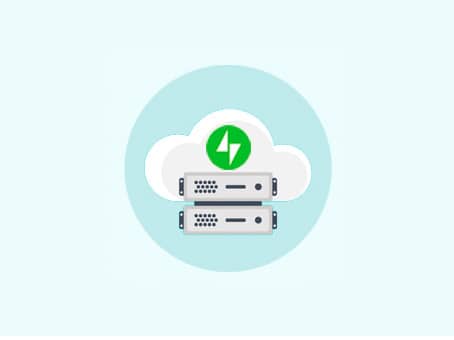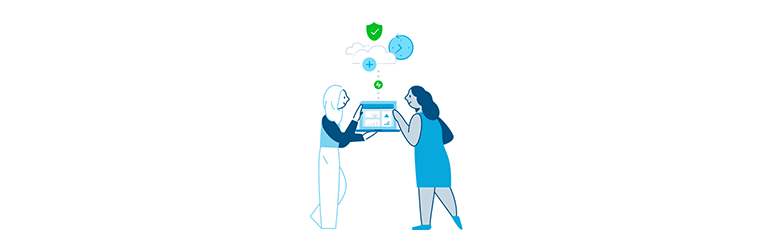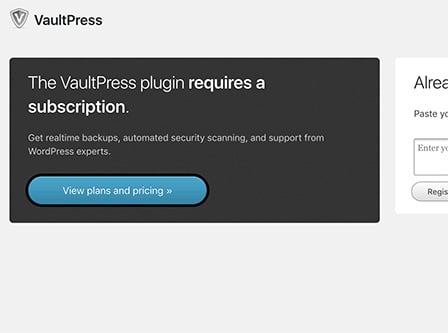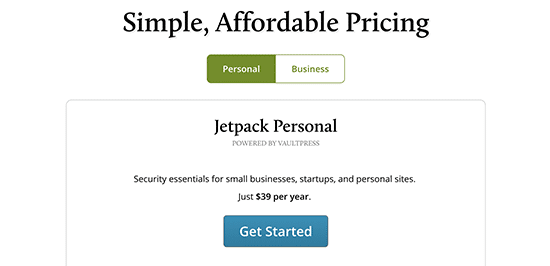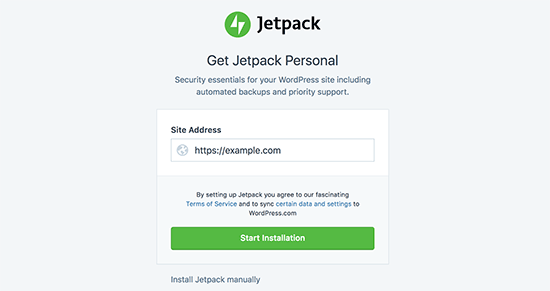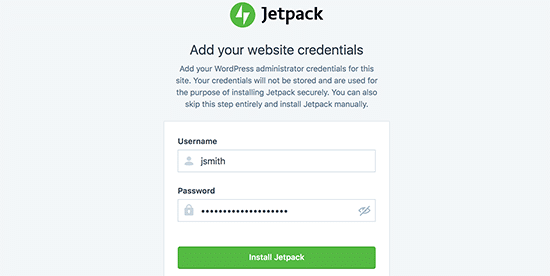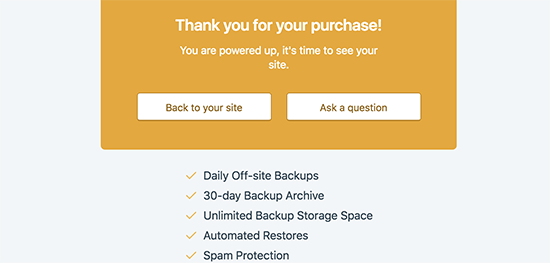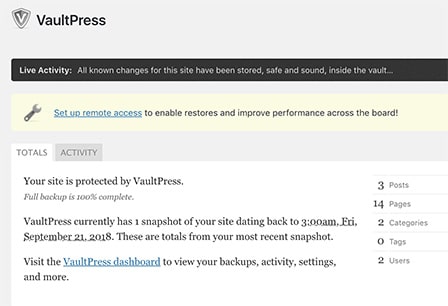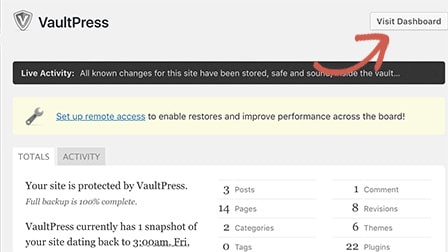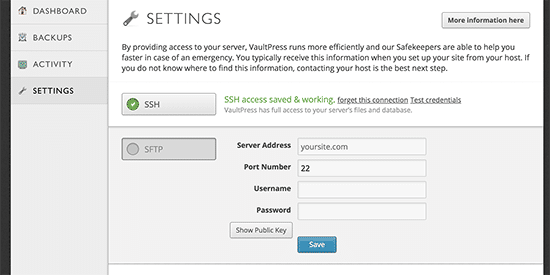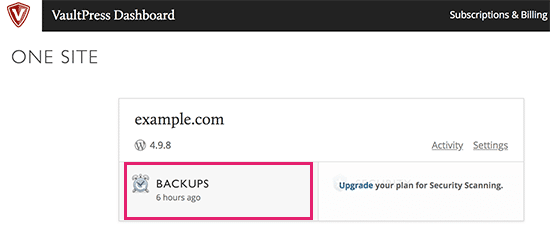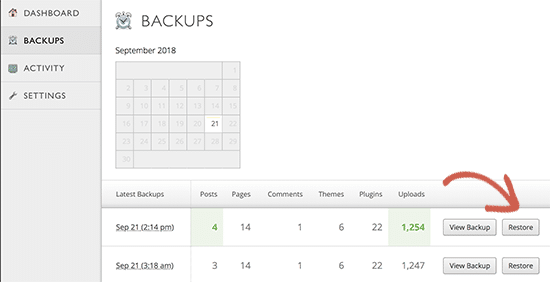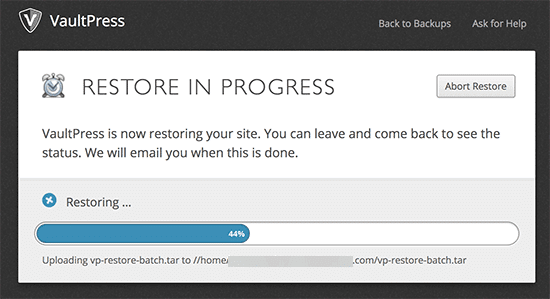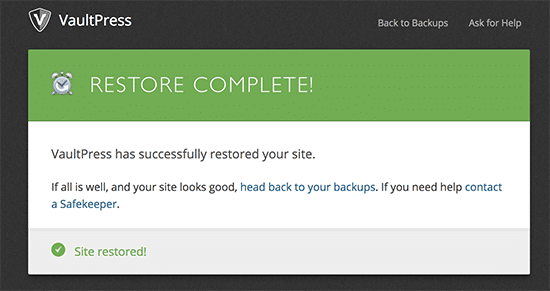آیا می خواهید پشتیبان وردپرس را با استفاده از JetPack (VaultPress سابق) ایجاد کنید؟ JetPack به شما کمک می کند تا پشتیبانگیری خودکار وردپرس را در زمان معین ایجاد کنید و آنها را ذخیره کنید. در صورت خرابکاری در وب سایت خود به راحتی می توانید وب سایت وردپرسی خود را فقط با چند کلیک ساده بازگردانید. در این مقاله ما به شما نشان می دهیم که چگونه به راحتی می توانید با استفاده از JetPack از وردپرس خود بک آپ بگیرید.
چرا برای پشتیبان گیری وردپرس از JetPack (VaultPress) استفاده می شود؟
VaultPress یکی از بهترین افزونه های پشتیبان گیری وردپرس است. این مجوز برای ادغام با JetPack بازنویسی شد و اکنون به نام پشتیبان گیری JetPack نامیده می شود.
JetPack پشتیبان گیری را به عنوان یک سرویس اشتراکی پرداخت می کند. برنامه های قیمت گذاری آنها از 39 دلار در سال برای JetPack Personal آغاز می شود.این طرح همراه با:
- پشتیبان گیری خودکار روزانه با ذخیره سازی نامحدود
- آرشیو پشتیبان 30 روزه
- مهاجرت سایت و بازگرداندن با 1 کلیک
- پشتیبانی کارشناس توسط ایمیل ارائه شده است
- و دیگر ویژگی های قدرتمند مانند CDN ، بارگذاری تنبل تصویر و …
اگر یک وب سایت بزرگ دارید حتما از افزونه JetPack استفاده کنید چون یک راه حل قوی و قابل اعتماد برای بک آپ گیری در وب سایت شماست. دلیل اصلی ان هم پشتیبانی گیری در هر زمانی را که بخواهید به شما تحویل می دهد و این برای وب سایت های بزرگ بسیار مهم است.
به این ترتیب، نگاهی به چگونگی ایجاد پشتیبان گیری وردپرس با استفاده از افزونه JetPack خواهیم کرد.
ایجاد پشتیبان گیری وردپرس با استفاده از JetPack (VaultPress سابق)
اولین کاری که باید انجام دهید این است که افزونه VaultPress را نصب و فعال کنید. برای جزئیات بیشتر، مراحل گام به گام آموزش نصب افزونه وردپرس را ببینید.
پس از نصب و فعالسازی این افزونه وردپرس یک آیتم جدید به نام VaultPress به پیشخوان وردپرس شما اضافه می شود که باید بر روی آن کلیک کنید تا به تنظیمات این افزونه هدایت شوید. و برای ادامه کار بر روی ‘View plans and pricing’ کلیک کنید.
این کار شما را به وب سایت VaultPress که در آن قیمت گذاری برنامه شخصی JetPack را خواهید دید. برای ادامه روی دکمه Get Started کلیک کنید.
در صفحه بعدی، باید آدرس وب سایت خود را وارد کنید و سپس روی دکمه Start Installation کلیک کنید.
سپس از شما خواسته می شود نام کاربری و رمز عبور مدیر وب سایت وردپرس خود را ارائه دهید. این اطلاعات برای نصب استفاده می شود و در هیچ جایی ذخیره نمی شود.
JetPack حالا به صورت خودکار بر روی سایت وردپرس شما نصب می شود و شما به صفحه پرداخت هدایت می شوید. پس از ارائه اطلاعات پرداخت خود، روی دکمه ‘Pay’ کلیک کنید تا ادامه یابد. در صفحه باز شده باید اطلاعات پرداخت خود را وارد و کامل کنید.
پس از پرداخت، راه اندازی ادامه خواهد یافت و به طور خودکار پشتیبان گیری برای وب سایت شما را پیکربندی می کند. پس از پایان، شما می توانید بر روی دکمه بازگشت به سایت خود کلیک کنید.
ایننکار شما را به قسمت مدیریت وب سایت وردپرس خود می برد. از اینجا شما نیاز به بازدید از JetPack » صفحه VaultPress برای مشاهده و مدیریت پشتیبان گیری وردپرس خود دارید.
توجه: بسته به محتویات وب سایت شما، VaultPress ممکن است چند دقیقه طول بکشد تا قبل از نمایش در این صفحه اولین نسخه پشتیبان را تهیه کند.
دادن دسترسی سرور به VaultPress
VaultPress نیاز به دسترسی به سرور شما برای بازگرداندن پشتیبان و پشتیبانگیری دارد . برای انجام این کار، باید از داشبورد VaultPress دیدن کنید.
از اینجا شما باید از صفحه تنظیمات دیدن کنید و مدارک SSH یا SFTP خود را وارد کنید. شما می توانید این اطلاعات را در ایمیل خود زمانی که ثبت نام کردید از ارائه دهنده خدمات میزبانی خود دریافت کنید.
VaultPress همچنین از شما می خواهد که کلید SSH را به سرور خود اضافه کنید. اگر شما در ارائه دهنده میزبانی وب عضو هستید، احتمال دارد که شما برای ایجاد این فایل دسترسی نداشته باشید.
این فایل یک لایه امنیتی اضافی را ایجاد می کند. با این حال، اگر شما نمی توانید این کلید SSH را اضافه کنید، VaultPress همچنان قادر خواهد بود با استفاده از اطلاعات SFTP که به شما ارائه می دهید به سرور خود متصل شوید.
فراموش نکنید که بر روی دکمه ذخیره کلیک کنید تا اعتبار کاربری شما ذخیره شود.
توجه: شما می توانید با استفاده از Jetpack بدون ارائه دسترسی به سرور میزبانی وردپرس خود ادامه دهید. مزیت اضافه کردن دسترسی SFTP شما این است که به VaultPress کمک می کند تا کارآیی بیشتری داشته باشد و اگر شما یک سایت بزرگ داشته باشید، این کار سریعتر به شما کمک می کند.
بازگرداندن پشتیبان وردپرس توسط JetPack و VaultPress
VaultPress به شما اجازه می دهد تا راحت از سایت خود یک نسخه پشتیبان تهیه کنید. به سادگی به JetPack » صفحه VaultPress بروید و سپس روی دکمه ‘Visit Dashboard’ کلیک کنید.
اینکار شما را به داشبورد VaultPress می برد که در آن شما باید بر روی Backups کلیک کنید.
شما در یک صفحه جدید، جدیدترین نسخه پشتیبان را خواهید دید. شما می توانید بر روی دکمه بازگرداندن در کنار پشتیبان کلیک کنید که می خواهید آن را بازیابی کنید.
VaultPress اکنون نسخه پشتیبان خود را برای بازیابی آماده می کند و شما می توانید پیشرفت روی صفحه را مشاهده کنید.
پس از پایان، پیام موفقیت آمیزی را خواهید دید.
اکنون می توانید به قسمت مدیریت سایت وردپرسی خود بروید تا ببینید آیا همه چیز آن طور که انتظار می رود کار می کند.
امیدوارم که این مقاله به شما کمک کند تا نحوه بک آپ گیری توسط افزونه JetPack + VaultPress را یاد بگیرید.
ما امیدواریم که این مقاله به شما کمک کند یاد بگیرید که چگونه با استفاده از JetPack + VaultPress تهیه پشتیبان وردپرس ایجاد کنید. همچنین ممکن است بخواهید آموزش گام به گام عیب یابی وردپرس برای مبتدیان را ببینید.